ps处理照片的基本步骤
ps人像精修照片步骤
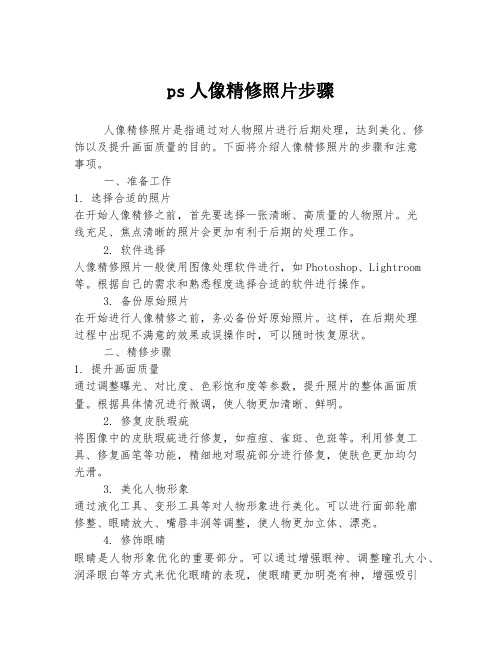
ps人像精修照片步骤人像精修照片是指通过对人物照片进行后期处理,达到美化、修饰以及提升画面质量的目的。
下面将介绍人像精修照片的步骤和注意事项。
一、准备工作1. 选择合适的照片在开始人像精修之前,首先要选择一张清晰、高质量的人物照片。
光线充足、焦点清晰的照片会更加有利于后期的处理工作。
2. 软件选择人像精修照片一般使用图像处理软件进行,如Photoshop、Lightroom 等。
根据自己的需求和熟悉程度选择合适的软件进行操作。
3. 备份原始照片在开始进行人像精修之前,务必备份好原始照片。
这样,在后期处理过程中出现不满意的效果或误操作时,可以随时恢复原状。
二、精修步骤1. 提升画面质量通过调整曝光、对比度、色彩饱和度等参数,提升照片的整体画面质量。
根据具体情况进行微调,使人物更加清晰、鲜明。
2. 修复皮肤瑕疵将图像中的皮肤瑕疵进行修复,如痘痘、雀斑、色斑等。
利用修复工具、修复画笔等功能,精细地对瑕疵部分进行修复,使肤色更加均匀光滑。
3. 美化人物形象通过液化工具、变形工具等对人物形象进行美化。
可以进行面部轮廓修整、眼睛放大、嘴唇丰润等调整,使人物更加立体、漂亮。
4. 修饰眼睛眼睛是人物形象优化的重要部分。
可以通过增强眼神、调整瞳孔大小、润泽眼白等方式来优化眼睛的表现,使眼睛更加明亮有神,增强吸引力。
5. 美化妆容根据照片中人物的妆容特点和需求,进行基础妆容的美化。
调整唇色、眉毛、腮红等,使照片中人物的妆容更加出彩。
6. 调整色调和光影根据照片的整体主题和效果需求,进行色调和光影的调整。
可以对色温、色调、饱和度等参数进行微调,以及添加或调整阴影、高光等,增强照片的视觉冲击力。
7. 背景处理对照片中的背景进行处理,使其与人物更加协调一致。
可以选择模糊背景、调整色彩、添加滤镜等方式,使背景更加美观,突出主体。
8. 细节处理进行细节处理,如头发修复、毛发管理、纹理增强等。
通过对细节的精修,使照片更加细腻,呈现更高的画面质量。
如何使用 Adobe Photoshop 进行图片编辑
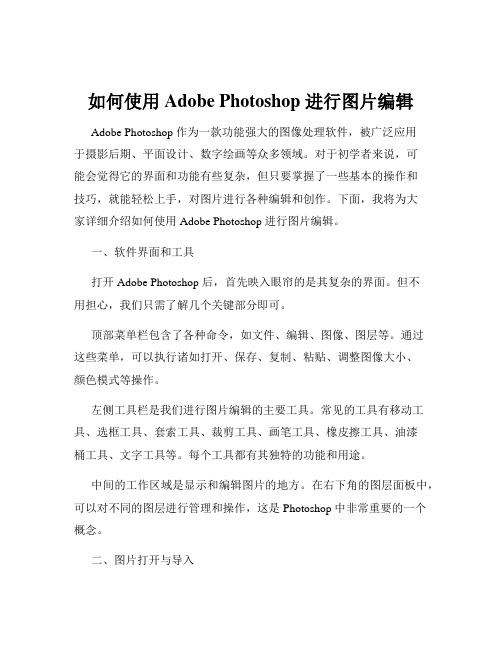
如何使用 Adobe Photoshop 进行图片编辑Adobe Photoshop 作为一款功能强大的图像处理软件,被广泛应用于摄影后期、平面设计、数字绘画等众多领域。
对于初学者来说,可能会觉得它的界面和功能有些复杂,但只要掌握了一些基本的操作和技巧,就能轻松上手,对图片进行各种编辑和创作。
下面,我将为大家详细介绍如何使用 Adobe Photoshop 进行图片编辑。
一、软件界面和工具打开 Adobe Photoshop 后,首先映入眼帘的是其复杂的界面。
但不用担心,我们只需了解几个关键部分即可。
顶部菜单栏包含了各种命令,如文件、编辑、图像、图层等。
通过这些菜单,可以执行诸如打开、保存、复制、粘贴、调整图像大小、颜色模式等操作。
左侧工具栏是我们进行图片编辑的主要工具。
常见的工具有移动工具、选框工具、套索工具、裁剪工具、画笔工具、橡皮擦工具、油漆桶工具、文字工具等。
每个工具都有其独特的功能和用途。
中间的工作区域是显示和编辑图片的地方。
在右下角的图层面板中,可以对不同的图层进行管理和操作,这是 Photoshop 中非常重要的一个概念。
二、图片打开与导入要编辑图片,首先需要将其打开或导入到 Photoshop 中。
可以通过以下几种方式:1、点击菜单栏中的“文件”,选择“打开”,然后在弹出的对话框中找到要编辑的图片文件,点击“打开”按钮。
2、直接将图片文件拖放到 Photoshop 的工作区域。
3、如果是从相机或扫描仪获取的图片,可以选择“文件”中的“导入”命令。
三、基本编辑操作1、裁剪图片裁剪工具可以用来去除图片中不需要的部分,或者调整图片的构图。
选择裁剪工具后,在图片上拖动鼠标,确定要保留的区域,然后按回车键或双击鼠标完成裁剪。
2、调整图片大小在“图像”菜单中选择“图像大小”,可以更改图片的像素尺寸、分辨率和打印尺寸等。
需要注意的是,调整图片大小时可能会导致图像质量的损失,尤其是在缩小图片时。
裁剪和调整照片尺寸:使用Photoshop调整照片比例
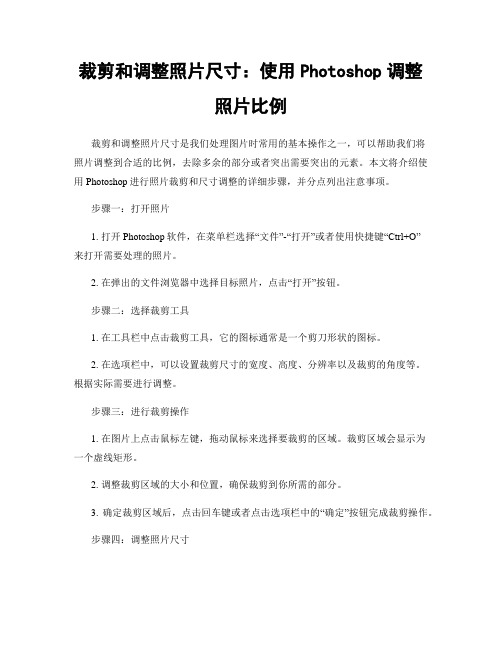
裁剪和调整照片尺寸:使用Photoshop调整照片比例裁剪和调整照片尺寸是我们处理图片时常用的基本操作之一,可以帮助我们将照片调整到合适的比例,去除多余的部分或者突出需要突出的元素。
本文将介绍使用Photoshop进行照片裁剪和尺寸调整的详细步骤,并分点列出注意事项。
步骤一:打开照片1. 打开Photoshop软件,在菜单栏选择“文件”-“打开”或者使用快捷键“Ctrl+O”来打开需要处理的照片。
2. 在弹出的文件浏览器中选择目标照片,点击“打开”按钮。
步骤二:选择裁剪工具1. 在工具栏中点击裁剪工具,它的图标通常是一个剪刀形状的图标。
2. 在选项栏中,可以设置裁剪尺寸的宽度、高度、分辨率以及裁剪的角度等。
根据实际需要进行调整。
步骤三:进行裁剪操作1. 在图片上点击鼠标左键,拖动鼠标来选择要裁剪的区域。
裁剪区域会显示为一个虚线矩形。
2. 调整裁剪区域的大小和位置,确保裁剪到你所需的部分。
3. 确定裁剪区域后,点击回车键或者点击选项栏中的“确定”按钮完成裁剪操作。
步骤四:调整照片尺寸1. 在菜单栏选择“图像”-“图像大小”或者使用快捷键“Alt+Ctrl+I”来打开图像大小调整对话框。
2. 在对话框中,可以设置新的图片尺寸。
你可以选择按照像素、百分比、厘米等单位来设置。
3. 根据需求,可以分别调整图片的宽度和高度,保持宽高比例不变,或者设置固定的宽度或高度,以及分辨率等参数。
4. 确定调整后的参数,点击“确定”按钮完成照片尺寸的调整。
步骤五:保存照片1. 在菜单栏选择“文件”-“另存为”或者使用快捷键“Shift+Ctrl+S”来保存照片。
2. 在弹出的保存对话框中,选择保存位置、文件名和文件格式。
3. 推荐使用常见的图片格式如JPEG、PNG等来保存照片,以保证图像质量和广泛的兼容性。
4. 点击“保存”按钮完成保存操作。
注意事项:1. 在裁剪照片时,尽量保留原始照片的比例,以免造成图像拉伸或压缩失真。
ps修风光照片基本步骤

ps修风光照片基本步骤一、导入照片在使用Photoshop修图软件对风光照片进行修饰之前,首先需要将照片导入软件中。
可以通过“文件”-“导入”-“选择文件”来进行导入操作。
导入后的照片将会显示在软件的工作区中。
二、调整曝光在修饰风光照片时,往往需要对照片的曝光进行调整,以提高照片的亮度和对比度。
可以通过“调整图像”-“亮度/对比度”来进行曝光调整。
根据照片的实际情况,适当调整亮度和对比度的数值,使照片更加明亮、清晰。
三、修复瑕疵风光照片中常常会存在一些瑕疵,例如灰尘、划痕等。
为了提高照片的质量,需要对这些瑕疵进行修复。
可以使用“修复画笔工具”来进行修复操作。
选择合适的修复画笔大小,点击瑕疵区域,软件会自动根据周围的像素进行修复,使瑕疵消失。
四、调整色彩风光照片中的色彩也是非常重要的一部分,可以通过调整色彩来增强照片的视觉效果。
可以使用“调整图像”-“色阶”来进行色彩调整。
在色阶对话框中,可以通过拖动色阶直方图上的三个滑块,调整图像的黑色、中间色和白色的分布,达到理想的色彩效果。
五、增加锐度为了使风光照片更加清晰,可以对照片进行锐化处理。
可以使用“滤镜”-“锐化”-“智能锐化”来增加照片的锐度。
在智能锐化对话框中,可以调整锐化的半径、阈值和量,根据照片的实际情况进行调整,使照片的细节更加清晰。
六、调整色温风光照片的色温也是需要注意的一点,不同的色温会给人不同的感觉。
可以使用“调整图像”-“色温/饱和度”来进行色温调整。
通过拖动色温滑块,可以改变照片的整体色调,使其更加温暖或者冷静。
七、修剪裁剪对于风光照片来说,合适的构图非常重要。
在修饰照片时,可以使用“裁剪工具”来进行修剪操作。
根据照片的实际情况,调整裁剪框的大小和位置,剪裁出符合要求的画面构图。
八、加入滤镜为了增加照片的特效和艺术感,可以使用滤镜来对照片进行处理。
可以使用“滤镜”-“艺术滤镜”来添加滤镜效果。
在艺术滤镜对话框中,选择合适的滤镜类型和参数,可以实现各种艺术效果,使照片更加独特。
ps修图教程

ps修图教程PS修图是指使用Adobe Photoshop软件对图片进行编辑和修饰,可以通过调整色彩、对比度、亮度、饱和度等参数,修复瑕疵、抠图、添加特效等,以达到美化、修复、改良图像的效果。
首先,打开PS软件,选择需要进行修图的图片。
然后,根据实际需求选择合适的工具,如裁剪工具、画笔工具、选择工具等。
这里以美化照片为例,介绍基本的修图步骤。
第一步,调整曝光和对比度。
点击图像菜单下的调整子菜单,选择亮度/对比度。
通过拖动亮度调整按钮和对比度调整按钮,调整图片的曝光和对比度,增强图片的明亮度和锐度。
第二步,调整色彩和饱和度。
点击图像菜单下的调整子菜单,选择色相/饱和度。
通过拖动色相、饱和度和亮度调整按钮,调整图片的颜色和色调,使其更加鲜明和生动。
第三步,修复瑕疵。
对于图片中的瑕疵、斑点、噪点等问题,可以使用修复工具、修复画笔、修剪工具等进行修复。
通过手动涂抹或者选择样本区域进行修复,使图片达到更加清晰和干净的效果。
第四步,抠图处理。
如果需要在图片中抠出特定的元素,可以使用套索工具或者快速选择工具进行选取,然后点击编辑菜单下的剪切或者复制命令,将选取的元素剪切或者复制到新的图层中。
第五步,添加特效和滤镜。
通过应用特效和滤镜,可以增强图片的艺术效果和创意。
点击滤镜菜单下的相应滤镜选项,如模糊、锐化、噪点等,可以调整相关的参数,使图片达到特定的效果。
第六步,最后保存图片。
点击文件菜单下的保存命令,选择合适的文件格式和保存路径,即可将修好的图片保存到本地。
总结来说,PS修图是一个非常强大的工具,它可以对图片进行各种类型的编辑和修饰,提升图片的质量和效果。
以上只是基本的修图步骤,具体的操作还需要根据实际需求和图片的特点进行调整。
希望以上的教程可以帮助您更好地进行PS修图。
ps的操作流程
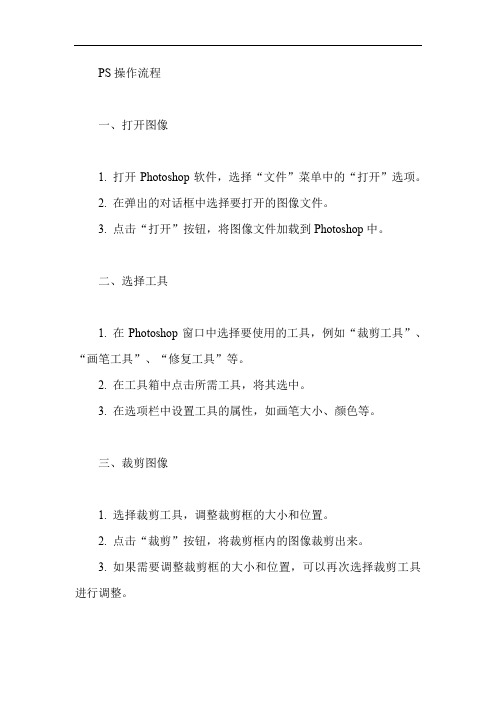
PS操作流程一、打开图像1. 打开Photoshop软件,选择“文件”菜单中的“打开”选项。
2. 在弹出的对话框中选择要打开的图像文件。
3. 点击“打开”按钮,将图像文件加载到Photoshop中。
二、选择工具1. 在Photoshop窗口中选择要使用的工具,例如“裁剪工具”、“画笔工具”、“修复工具”等。
2. 在工具箱中点击所需工具,将其选中。
3. 在选项栏中设置工具的属性,如画笔大小、颜色等。
三、裁剪图像1. 选择裁剪工具,调整裁剪框的大小和位置。
2. 点击“裁剪”按钮,将裁剪框内的图像裁剪出来。
3. 如果需要调整裁剪框的大小和位置,可以再次选择裁剪工具进行调整。
四、调整色彩1. 选择“图像”菜单中的“调整”选项,如“亮度/对比度”、“色阶”、“曲线”等。
2. 在弹出的对话框中设置各项参数,如亮度、对比度、色相、饱和度等。
3. 点击“确定”按钮,完成色彩调整。
五、修复瑕疵1. 选择修复工具,如“修复画笔”、“仿制图章”、“橡皮擦”等。
2. 在瑕疵处进行修复操作,如去除背景、平滑皮肤、去除杂物等。
3. 根据需要调整修复工具的属性,如画笔大小、硬度等。
六、添加效果1. 选择“滤镜”菜单中的特效选项,如“模糊”、“锐化”、“纹理”等。
2. 在弹出的对话框中选择要添加的特效效果。
3. 调整特效的参数,以达到所需效果。
4. 点击“确定”按钮,完成效果添加。
七、文字处理1. 选择“文字工具”,如“横排文字”、“直排文字”、“文字蒙版”等。
2. 在画面中点击并输入所需的文字内容。
3. 在选项栏中设置文字的字体、大小、颜色等属性。
4. 根据需要添加效果,如阴影、描边、浮雕等。
八、保存图像1. 选择“文件”菜单中的“保存”选项。
2. 在弹出的对话框中选择保存的文件格式,如JPEG、PNG等。
3. 在对话框中输入文件名和保存路径。
ps照片处理风景照基本步骤
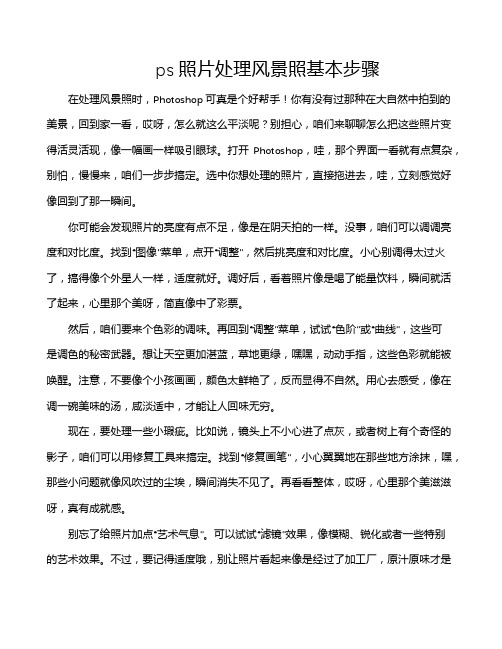
ps照片处理风景照基本步骤在处理风景照时,Photoshop可真是个好帮手!你有没有过那种在大自然中拍到的美景,回到家一看,哎呀,怎么就这么平淡呢?别担心,咱们来聊聊怎么把这些照片变得活灵活现,像一幅画一样吸引眼球。
打开Photoshop,哇,那个界面一看就有点复杂,别怕,慢慢来,咱们一步步搞定。
选中你想处理的照片,直接拖进去,哇,立刻感觉好像回到了那一瞬间。
你可能会发现照片的亮度有点不足,像是在阴天拍的一样。
没事,咱们可以调调亮度和对比度。
找到“图像”菜单,点开“调整”,然后挑亮度和对比度。
小心别调得太过火了,搞得像个外星人一样,适度就好。
调好后,看着照片像是喝了能量饮料,瞬间就活了起来,心里那个美呀,简直像中了彩票。
然后,咱们要来个色彩的调味。
再回到“调整”菜单,试试“色阶”或“曲线”,这些可是调色的秘密武器。
想让天空更加湛蓝,草地更绿,嘿嘿,动动手指,这些色彩就能被唤醒。
注意,不要像个小孩画画,颜色太鲜艳了,反而显得不自然。
用心去感受,像在调一碗美味的汤,咸淡适中,才能让人回味无穷。
现在,要处理一些小瑕疵。
比如说,镜头上不小心进了点灰,或者树上有个奇怪的影子,咱们可以用修复工具来搞定。
找到“修复画笔”,小心翼翼地在那些地方涂抹,嘿,那些小问题就像风吹过的尘埃,瞬间消失不见了。
再看看整体,哎呀,心里那个美滋滋呀,真有成就感。
别忘了给照片加点“艺术气息”。
可以试试“滤镜”效果,像模糊、锐化或者一些特别的艺术效果。
不过,要记得适度哦,别让照片看起来像是经过了加工厂,原汁原味才是王道。
用滤镜的时候,咱们得像在给照片穿衣服,挑选合适的风格,这样才能搭配得当,增添一丝风情。
最后一步,别忘了保存你的杰作!点“文件”,然后选择“存储为”,选择合适的格式,比如JPEG或PNG,最后起个好听的名字,像是“夏日黄昏”之类的,给你的照片加点诗意。
保存之后,心里那个开心啊,仿佛自己变成了艺术家,随时随地都能把生活的美好定格下来。
使用Photoshop进行照片的剪裁和缩放
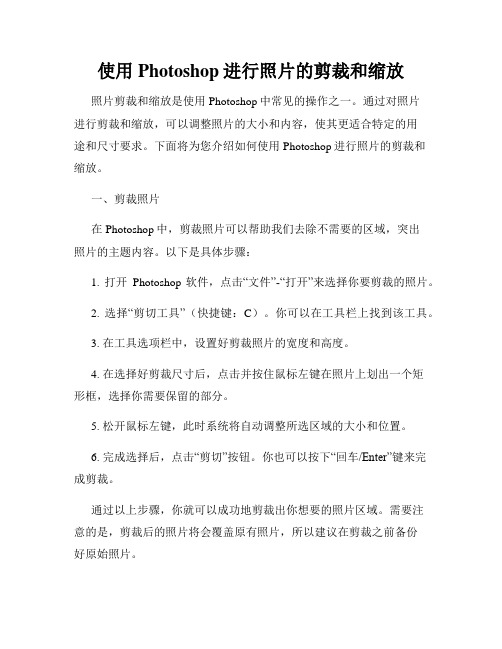
使用Photoshop进行照片的剪裁和缩放照片剪裁和缩放是使用Photoshop中常见的操作之一。
通过对照片进行剪裁和缩放,可以调整照片的大小和内容,使其更适合特定的用途和尺寸要求。
下面将为您介绍如何使用Photoshop进行照片的剪裁和缩放。
一、剪裁照片在Photoshop中,剪裁照片可以帮助我们去除不需要的区域,突出照片的主题内容。
以下是具体步骤:1. 打开Photoshop软件,点击“文件”-“打开”来选择你要剪裁的照片。
2. 选择“剪切工具”(快捷键:C)。
你可以在工具栏上找到该工具。
3. 在工具选项栏中,设置好剪裁照片的宽度和高度。
4. 在选择好剪裁尺寸后,点击并按住鼠标左键在照片上划出一个矩形框,选择你需要保留的部分。
5. 松开鼠标左键,此时系统将自动调整所选区域的大小和位置。
6. 完成选择后,点击“剪切”按钮。
你也可以按下“回车/Enter”键来完成剪裁。
通过以上步骤,你就可以成功地剪裁出你想要的照片区域。
需要注意的是,剪裁后的照片将会覆盖原有照片,所以建议在剪裁之前备份好原始照片。
二、缩放照片在Photoshop中,缩放照片可以帮助我们调整照片的大小,以适应不同的需求和尺寸。
下面是具体方法:1. 打开Photoshop软件,点击“文件”-“打开”来选择你要缩放的照片。
2. 选择“图像”-“图像大小”(快捷键:Alt+Ctrl+I),调出“图像大小”对话框。
3. 在对话框中,你可以设置照片的新尺寸。
你可以选择不同的单位(如像素、英寸等)来指定尺寸。
4. 在设置好新尺寸后,可以选择保持宽高比例以防止图像变形。
勾选“保持纵横比”选项即可实现。
5. 调整完毕后,点击“确定”按钮即可完成缩放操作。
通过以上步骤,你可以轻松地调整照片的大小。
在进行缩放时,建议保持图像的高质量,避免过度拉伸或压缩图像导致图像质量下降。
总结通过使用Photoshop进行照片的剪裁和缩放,我们可以根据具体需求调整照片的内容和大小。
- 1、下载文档前请自行甄别文档内容的完整性,平台不提供额外的编辑、内容补充、找答案等附加服务。
- 2、"仅部分预览"的文档,不可在线预览部分如存在完整性等问题,可反馈申请退款(可完整预览的文档不适用该条件!)。
- 3、如文档侵犯您的权益,请联系客服反馈,我们会尽快为您处理(人工客服工作时间:9:00-18:30)。
ps处理照片的基本步骤
PS处理照片是数字摄影必不可少的一个环节。
通过对照片进行PS处理,可以使照片
更加完美,更加美观,更具艺术性。
下面是PS处理照片的基本步骤。
第一步:打开照片
在Adobe Photoshop中打开需要处理的照片。
首先,找到照片,然后在“文件”菜单
中选择“打开”选项,或者使用快捷键“Ctrl+O”打开照片。
需要注意的是,为了保证最
佳效果,最好使用RAW格式的照片进行处理。
第二步:调整曝光和白平衡
在打开照片后,第一步就是调整曝光和白平衡。
曝光是指光线对照片传感器的照射量,过度曝光和欠曝光都会影响照片的清晰度和细节。
而白平衡是用于纠正照片中色彩偏差的
工具。
“图像”菜单中的“曝光”和“白平衡”选项可以帮助你进行调整。
第三步:调整色调和饱和度
在调整完曝光和白平衡后,可以转向调整色彩,以产生更加真实的色彩效果。
调整色
调和饱和度可以使颜色更鲜艳,更明亮,使图片更加生动。
在“图像”菜单中可以找到相
关选项。
第四步:裁剪和旋转
裁剪和旋转是调整照片构图和形状的基本步骤。
通过裁剪可以去掉不必要的元素,使
照片更紧凑。
而旋转可以使照片的视角更准确,消除视觉上的不适感。
通过在“图像”菜
单中选择“裁剪”或“旋转”选择相应选项来执行这两个操作。
第五步:调整锐度和模糊度
锐度和模糊度是调整照片细节的工具。
锐度可以帮助照片显示更多的细节,而模糊度
可以使照片更加艺术化。
通过“滤镜”菜单中的“锐化”和“模糊”选项进行调整。
第六步:添加文本和图形
在照片中添加文本和图形可以使照片更加丰富多彩。
在Photohshop中可以使用“文本”和“绘图”工具创建文本和图形元素。
当需要添加水印或注释时,添加文本是很有用的技巧。
第七步:保存和输出
处理完照片后,请记得保存并输出你的照片。
保存图片时务必选择高质量的图片格式,如PNG或JPEG。
您还可以选择输出图片,将处理好的照片打印出来,制作为相册或电子邮件发送给您的朋友。
总结
PS处理照片是一个复杂的过程,需要耐心和技巧。
以上提到的步骤并不是固定的,操作过程需要根据每张照片的不同要求进行调整。
为了获得最佳效果,请掌握这些基本技巧
并不断实践。
